
Samenwerken aan een gedeeld document in Pages voor iCloud
Of je nu de eigenaar bent van een gedeeld document of dat je bent uitgenodigd om samen te werken, je kunt de wijzigingen die anderen aanbrengen in realtime zien, de bewerkingsactiviteit tonen of verbergen en meer.
Het aantal mensen dat het document bewerkt of bekijkt (uzelf niet inbegrepen) verschijnt naast de knop ‘Samenwerken’ ![]() in de knoppenbalk en hun namen (of e-mailadressen of telefoonnummers) verschijnen in de deelnemerslijst.
in de knoppenbalk en hun namen (of e-mailadressen of telefoonnummers) verschijnen in de deelnemerslijst.
Een uitnodiging voor samenwerken accepteren
Klik (of tik als je de uitnodiging op een iPhone of iPad bekijkt) op de link in de e-mail, het bericht of de post die je hebt ontvangen.
Log in als dit wordt gevraagd en volg aanwijzingen die worden weergegeven.
Het document opent op de volgende apparaten:
Op een Mac: Het document gaat open in Pages voor iCloud of in Pages voor Mac. Zie de minimale systeemvereisten in de Inleiding tot samenwerken in Pages voor iCloud.
Op iCloud.com op een Mac of Windows-computer: Als jij bent ingelogd op iCloud.com, opent het document in Pages voor iCloud en wordt het toegevoegd aan jouw documentmanager en aan iCloud Drive.
Op een iPhone met iOS 12 of hoger en Pages 10.0 of hoger: Het document opent in Pages op je apparaat en wordt toegevoegd aan je de documentmanager.
Op een iPad met iOS 12, iPadOS 13 of hoger en Pages 10.0 of hoger: Het document opent in Pages op je apparaat en wordt toegevoegd aan je de documentmanager.
Op een Android-apparaat, of een apparaat zonder iOS 12, iPadOS 13 of hoger en Pages 10.0 of hoger: Het document opent in een ondersteunde browser waar je het kunt bekijken maar niet bewerken.
Als je problemen ervaart met het accepteren van een uitnodiging zorg dan dat je voldoet aan de iCloud- en systeemvereisten.
Samenwerken aan een gedeeld document
Open het gedeelde document.
Als je het document dat je zoekt niet ziet in de documentmanager, klik je op de link in de e-mail, het bericht of de post die je hebt ontvangen. Log in op iCloud.com indien dit jou wordt gevraagd.
Als je het document niet kunt openen, lees dan Een uitnodiging voor samenwerken accepteren.
Het document bewerken.
De wijzigingen die jij en anderen aan het document aanbrengen, verschijnen onmiddellijk. Gekleurde cursors en gekleurde tekstdelen en objecten geven aan waar anderen op dat moment bezig zijn.
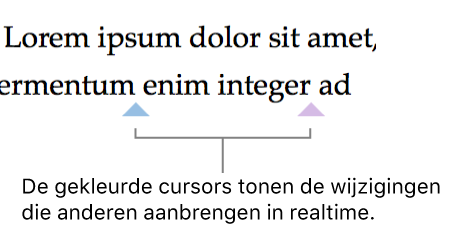
Opmerking: Als een gedeeld document indelingsregels gebruikt van een andere taal dan je primaire taal, dan verschijnt er een bericht onder aan het document dat aangeeft welke indeling wordt gebruikt.
Ga op een van de volgende manieren te werk:
Bekijken wie er in het document aan het werk is: Klik op de knop ‘Samenwerken’
 in de knoppenbalk om de deelnemerslijst te bekijken die toont wie er deel is gaan nemen aan het document en wie het document op dit moment bekijkt of bewerkt.
in de knoppenbalk om de deelnemerslijst te bekijken die toont wie er deel is gaan nemen aan het document en wie het document op dit moment bekijkt of bewerkt. Als jij de eigenaar bent en de toegang staat ingesteld op “Alleen mensen die jij uitnodigt”, dan zie jij het e-mailadres of telefoonnummer (in plaats van de naam) van de mensen die jij hebt uitgenodigd maar die het document nog niet hebben geopend.
Iemands wijzigingen volgen: Klik op de gekleurde stip naast de naam om te zien waar die persoon bezig is. Als je geen gekleurde stip ziet, heeft die persoon het document niet open staan.
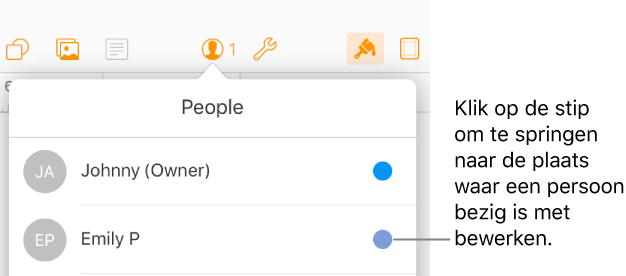
Activiteit tonen of verbergen (gekleurde aanwijzers of selecties): Klik op de knop ‘Weergave’
 in de knoppenbalk, en kies vervolgens ‘Verberg samenwerkactiviteit’ of ‘Toon samenwerkactiviteit’.
in de knoppenbalk, en kies vervolgens ‘Verberg samenwerkactiviteit’ of ‘Toon samenwerkactiviteit’.
Kiezen om niet meer deel te nemen aan een gedeeld document
Als je geen toegang meer wilt hebben tot een document dat met jou is gedeeld kun jij jezelf uit de deelnemerslijst verwijderen.
Ga op een van de volgende manieren te werk:
Als het document openstaat: Klik op de knop 'Samenwerken'
 in de knoppenbalk.
in de knoppenbalk.In de documentmanager: Klik op Gedeeld (links) en kies vervolgens het document. Klik de knop 'Meer'
 en kies Info over samenwerken.
en kies Info over samenwerken.
Beweeg de aanwijzer over je naam, klik op de drie stippen die verschijnen en kies dan ‘Verwijder mij’.
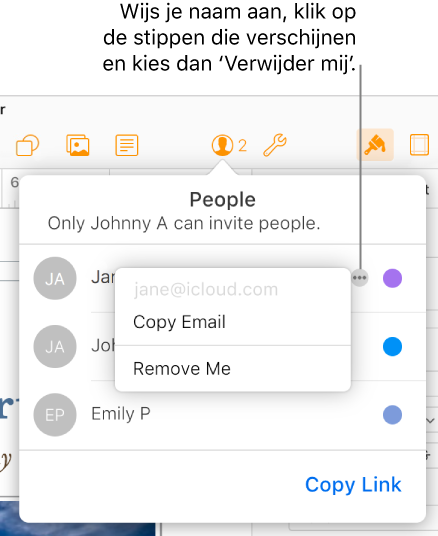
Als jij je toegang verwijdert, wordt je naam van de deelnemerslijst gewist en het document uit je iCloud Drive verwijderd. Als je later weer toegang tot het document wilt, moet je op de oorspronkelijke link klikken om het te openen.
Documenten bekijken die anderen met jou hebben gedeeld
Ga op een van de volgende manieren te werk:
Zoek de link naar het gedeelde document die naar jou is gestuurd op (in de originele e-mail of het tekstbericht bijvoorbeeld) en klik erop.
Als jij het document eerder hebt geopend, klik dan op Gedeeld links in de documentmanager en zoek het document op. Als er meer gedeelde documenten zijn dan passen in de weergave, klik dan op 'Bekijk alles' rechtsboven.
Als je een gedeeld document verwijdert uit de documentmanager en je wilt het later weer bekijken, klik dan opnieuw op de link die je oorspronkelijk had ontvangen. Zolang het document nog wordt gedeeld door de eigenaar, verschijnt het document opnieuw in de documentmanager.